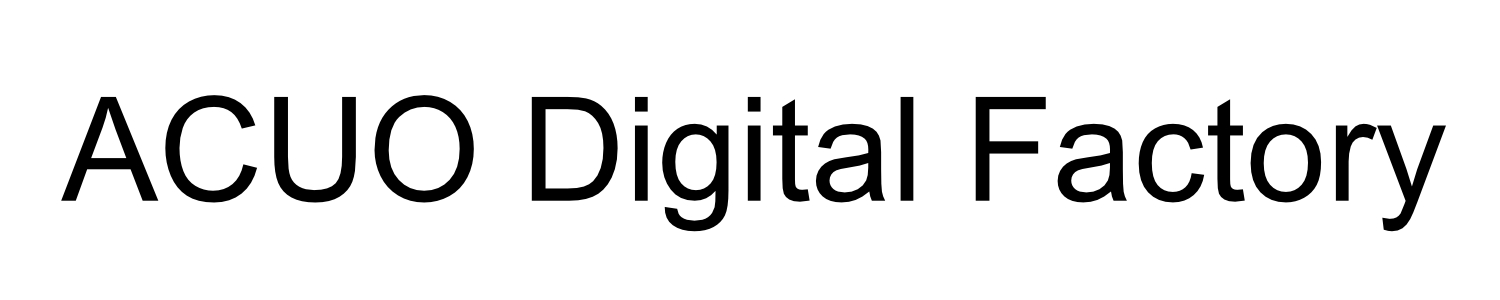はじめに
このLCD基盤カバーはMakerBot Thingivere様のサイトからデータをダウンロードして製作しました。Edner-3のデザインに合わせて赤のフィラメントを使用しました。

LCD Cover Ender 3 Pro Factory Screws with Bell by historyhunters2
I had the same trouble as some of the others with the screw holes not working with factory screws or just being closed up, I don't know if Cura was causing it o...
パーツ一覧


綺麗に印刷できて良かったです(笑)
3Dプリントで製作するパーツ
- LCDカバー Pro(スリット付)
購入品
- 無し
組み立て方

フレームに固定されている2本のネジを緩め液晶パネルプレートをフレームから外します。
次に背面のフラットケーブルを外します。

液晶パネルプレートを裏返しLCD基盤のネジを4本外します。
外したネジをLCDカバーの4カ所の穴にセットします。

液晶パネルプレートにLCDカバーを取付けます。
最初は4本のネジを均等に少し締めます。全てのネジが引っ掛かったら増し締めします。

2本のネジで液晶パネルプレートをフレームに固定します。LCDカバーを付ける事で基盤に工具などの金属が接触しないように保護されるのでオススメです。
製作環境について
使用した3Dプリンター:Ender-3X
使用したフィラメント:Creality 3D様の純正フィラメント

Creality Ender 3 X 3Dプリンター 造形サイズ220x220x250mm ガラスベッド 停電復帰 高精度 FDM 3D Printer 家庭用 教育用
モデリング技術:FDM(溶融堆積モデリング)
印刷サイズ:220×220×250mm
機械サイズ:440×410×465mm
パッケージ重量:8.6kg
最高走行速度:180mm / s
フィラメント:1.75mm PLA
入力:AC 100-265V 50-60Hz
出力:DC 24V 15A 360W...
Amazon.co.jp